Comment installer le joueur de temps de pop-corn sur Debian 9 Stretch Linux

- 2399
- 720
- Jade Muller
Objectif
Popcorn Time diffuse des films et des émissions de télévision de torrents directement dans votre écran. L'objectif est d'installer un streamer de film de temps pop-corn sur Debian 9 Stretch Linux.
Exigences
Pour un temps de pop-corn à large époque, un accès privilégié à votre système Debian Stretch Linux en tant que racine ou via Sudo La commande est requise.
Difficulté
FACILE
Conventions
- # - Exige que les commandes Linux soient exécutées avec des privilèges racine soit directement en tant qu'utilisateur racine, soit par l'utilisation de
Sudocommande - $ - Exige que les commandes Linux soient exécutées en tant qu'utilisateur non privilégié régulier
Instructions
Télécharger les binaires de temps pop-corn
Frist, nous devons télécharger et extraire des binaires de temps de pop-corn dans / Opt / Popcorn-Time annuaire:
$ sudo mkdir / opt / popcorn-temps pour le système 32 bits Exécuter: $ sudo wget -qo- https: // get.Popcorntime.sh / build / popcorn-time-0.3.10-LINUX-32.le goudron.XZ | Sudo Tar Jx -C / Opt / Popcorn-Time pour le système 64 bits Exécuter: $ sudo wget -qo- https: // get.Popcorntime.sh / build / popcorn-time-0.3.10-LINUX-64.le goudron.XZ | Sudo Tar Jx -C / Opt / Popcorn-Time
Créer un lien exécutable
Une fois les binaires de temps de pop-corn en place, nous créerons un nouveau lien symbolique de / Opt / Popcorn-Time / Popcorn-Time binaire / usr / bin / pop-corn-temps, qui permettra aux utilisateurs non privilégiés de démarrer le temps de pop-corn via le terminal sans aucune configuration supplémentaire:
$ sudo ln -sf / opt / popcorn-time / popcorn-temps / usr / bin / popcorn-temps
Créer un lanceur de bureau
Selon votre gestionnaire de bureau, le lanceur de bureau suivant peut être utilisé pour démarrer le client de la pop-corn.
Utilisez votre éditeur de texte préféré, par exemple. vigueur et créer un raccourci de lanceur. La commande ci-dessous utilise vigueur éditeur pour créer un nouveau / usr / share / applications / popcorntime.bureau Entrée de bureau:
$ sudo vi / usr / share / applications / popcorntime.bureau
Collez le contenu suivant dans le fichier créé ci-dessus:
[Entrée de bureau] Version = 1.0 Type = Terminal d'application = False Name = Popcorn Time Exec = / USR / BIN / POPCORN-TIME ICON = / OPT / POPCORN-TIME / POPCORNTIME.PNG Catégories = application;
Enfin, téléchargez l'icône de Popcorn Time:
$ sudo wget -q -o / opt / popcorn-temps / popcorntime.png https: // télécharger.wikimedia.org / wikipedia / commons / 6 / 6c / popcorn_time_logo.PNG
Lancement du temps de pop-corn
Pour lancer le temps de pop-corn, accédez à votre menu de démarrage et trouvez l'icône du temps pop-corn. Dans la plupart des cas, il sera situé sous le Autre menu. Dans le cas où vous n'êtes pas en mesure de trouver l'icône de Popcorn Time, lancez-la simplement à partir du terminal en exécutant directement le binaire de Popcorn Time:
$ Popcorn-Time
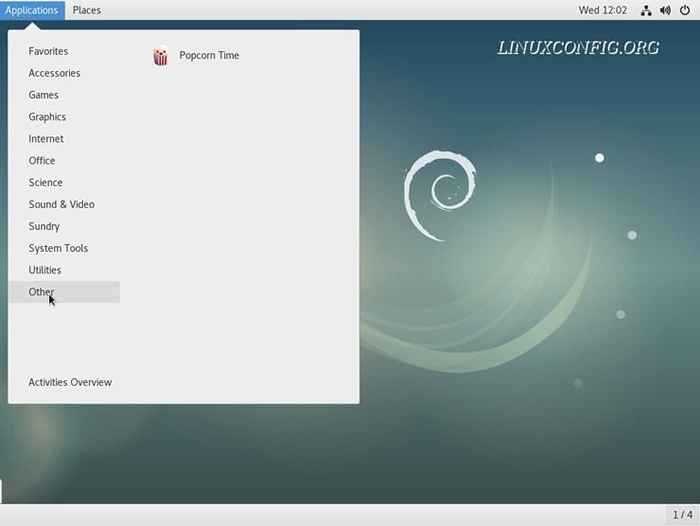
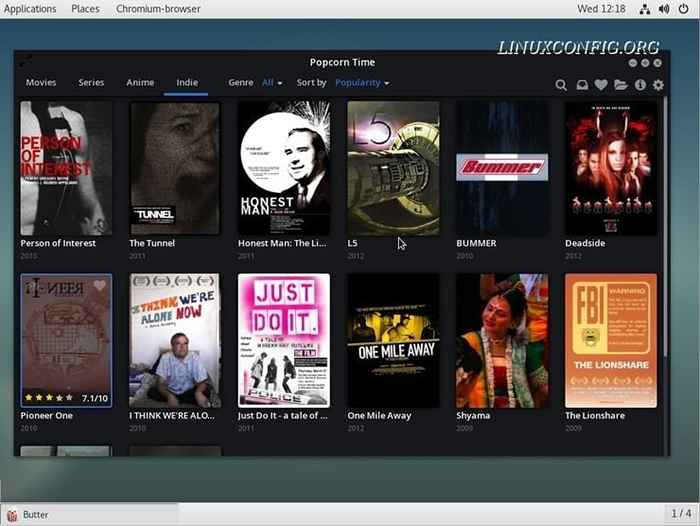
Tutoriels Linux connexes:
- Choses à installer sur Ubuntu 20.04
- Choses à faire après l'installation d'Ubuntu 20.04 Focal Fossa Linux
- Comment écouter la musique de la console en utilisant les CMU…
- Comment installer Adobe Flash Player sur Linux
- Meilleur lecteur de musique pour Linux
- Meilleur lecteur vidéo pour Linux
- Ubuntu 22.04 Installation VLC
- Commandes Linux: les 20 meilleures commandes les plus importantes que vous devez…
- Fichiers de configuration Linux: 30 premiers
- Choses à installer sur Ubuntu 22.04
- « Installation de TeamViewer sur Ubuntu 16.04 Xenial Xerus Linux
- Configurez un environnement de développement Python Django sur Debian 9 Stretch Linux »

